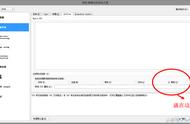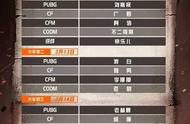——序——
自从2016年入手kindle Paperwhite 3作为电纸书,大量采购纸质书成为了过去,为我节省下一大笔费用。
不是不喜欢纸质书,只是便携性、容错性(买到不喜欢的纸质书很难处理)确实差一些,现在更多的是在先在kindle阅读,感觉喜欢值得收藏时,再购买实体书。
16年到今天(2022年2月),六年,时间好久了,手机换了四部、电脑换了两台,唯独Kindle还停留在Paperwhite 3,kpw3成为了我在用的最古老电子设备。
随着最新的第五代kpw5在2021年9月发布,手中的kpw3越来越卡顿、偶尔极速掉电、还出现了应用不可启动的问题,更换新一代kindle的事宜被提上日程,然而下单时发现国行无货,而且目前的kpw5仅有黑色款,相比之下更喜欢kpw3的白色外观。
于是尝试修复下kindle系统,惊讶得感觉似乎kpw3还可以再战斗一段时间。

▲Kindle Paperwhite 3白色版
——系统性问题——
其实自从购置kpw3以来,系统没有出过啥大问题,只是偶尔卡住的时候重启几次。
然而有些问题重启不能解决。
“应用程序出错,无法启动选定的应用程序,请重试。”
卡顿可以慢点翻页,掉电可以充电,然而电子书打不开了,这咋办?
我的这个kpw3首次出现这问题大概是早上,然而到晚上就成了所有电子书都打不开。

关于这个问题,目前网络上大致有几种解决的意见:
1、因为亚马逊的资源服务器在境内的某些地区、某些网络运营商那里会出现网络不稳定情况,从而表现出上述问题。隔一段时间再次打开就好了。(我的书已经下载很久了,很难理解会和服务器有重大关系,基本是不属于这种情况)
2、要查看的电子书内容太大,占用设备空间/运行内存太多,导致打不开该电子书。(我这本书已经看很久而且很多次了,这个说法是不成立的)
3、重启以后在搜索栏输入“:c”然后回车,页面稳定以后在搜索框继续输入“:u”然后回车。(据说这些命令行的操作是用来清除缓存,也有很多人确实是通过这个操作解决了问题,不过我没有用到这个就已经解决了)
4、重置为出厂默认值。(因为我的kpw3都是邮件发送电子书,不需要特地拷贝出硬盘文件,决定使用这个最简单的功能,然后就好了……顺带还解决了最近出现的卡顿和掉电情况)
其实早些年用安卓2.0/4.0时代手机的时候,因为刷机缘故,是经常重置系统的,这几年没有这样的操作,反而把所有电子设备都拥有的恢复出厂设置功能给忘记了。
——系统操作事项——
kindle又成功复活,查到的好多操作还没有来得及试验,不过相信总有人用的到,就把我觉得可能有用的内容或者注意事项在这里一起分享出来。
1、截屏:找到Kindle屏幕对角线上的两个角,【左上右下】或者【右上左下】都可以,两指同时按屏幕,闪烁之后就完成截图,截屏文件保存在根目录下,可以使用usb线连接电脑之后拷贝出来。(这个操作很少用到,尤其现在手机拍照这么方便,kindle被拍的时候又不容易过曝)
2、收藏夹:点击右上角的三个点标识,选择「新建收藏夹」,输入名称,收藏夹就建好啦。然后在下一步图书列表中选择你要添加到此收藏夹的图书即可。当然,在后期的阅读中,你也可以长按书名,在跳出的选项中,点击「添加到收藏夹」。(使用kindle六年,从未这么操作过,已下载书籍一般不超过20本,觉得多一个目录,打开书的操作反而多了)
3、快速调整字体大小:和多点触屏手机一样,直接在kindle屏幕上用两个手指快速捏合或开张就可以。(每换一本书阅读时都可能用到)
4、彻底删除电子书:前往亚马逊官网对电子书进行删除后,在Kindle设备中却无论如何也删不掉,甚至出现既删不掉也打不开的情况,一般出现这种问题的电子书往往之前添加过收藏夹,直接将电子书从收藏夹中移出,然后重启。(从来没有把书添加到收藏夹的我没有遇到过这个问题……)
5、保持屏幕常亮:Kindle默认闲置10分钟无动作后会自动锁屏,关闭背光,这时在任意位置召唤出搜索框,输入“~ds”(即 Disable Screensaver 的缩写)并回车,就能临时禁用 Kindle 的锁屏休眠功能,即便手动按下电源键,也不会有任何反应,彻底杜绝误触,长按电源键重启设备后可以再次恢复锁屏功能,而再次输入“~ds”是无效的。
6、命令行重置:搜索框输入“;urst”,会执行 Kindle 系统中的 /usr/sbin/userstore_reset 脚本,它会完全删除用户分区内所有内容,包括已下载书籍和文档、隐藏系统文件夹、日志文件等;搜索框输入“;lzzl”或“;shpm”,即 set device to shipping mode 的缩写,它会执行 /usr/sbin/shipping_mode 脚本,将设备完全还原为出厂状态。这些命令执行前不会弹出确认对话框,务必提前备份后再尝试。

7、强制重启:普通重启为长按Kindle机身电源键7秒,出现对话框点击“重新启动”。如果对话框没有出现,按住电源键40秒,直到进度条走完后再松手即可完成强制重启。
8、翻页慢、屏幕操作卡顿:一般重启即可恢复正常,如果重启后短时间内问题仍会重现,备份文件之后,重置Kindle设备即恢复出厂设置。(使用六年才第一次重置kindle就重新体会到了丝滑如新的感受)
——重点总结——
作为使用寿命能长达六七年的电子设备,亚马逊的软件和硬件质量确实过关。
遇到系统性的问题,先重启试试,不行就重置。然后多数时候就没有问题了。
毕竟作为单纯的电纸书设备,不像电脑/手机储存文件或者使用软件程序太多,不好轻易彻底清除,需要大量的尝试修复。
——全文终——
——旧箭有影发布,有更多问题可以评论区留言讨论,感谢观看本文——